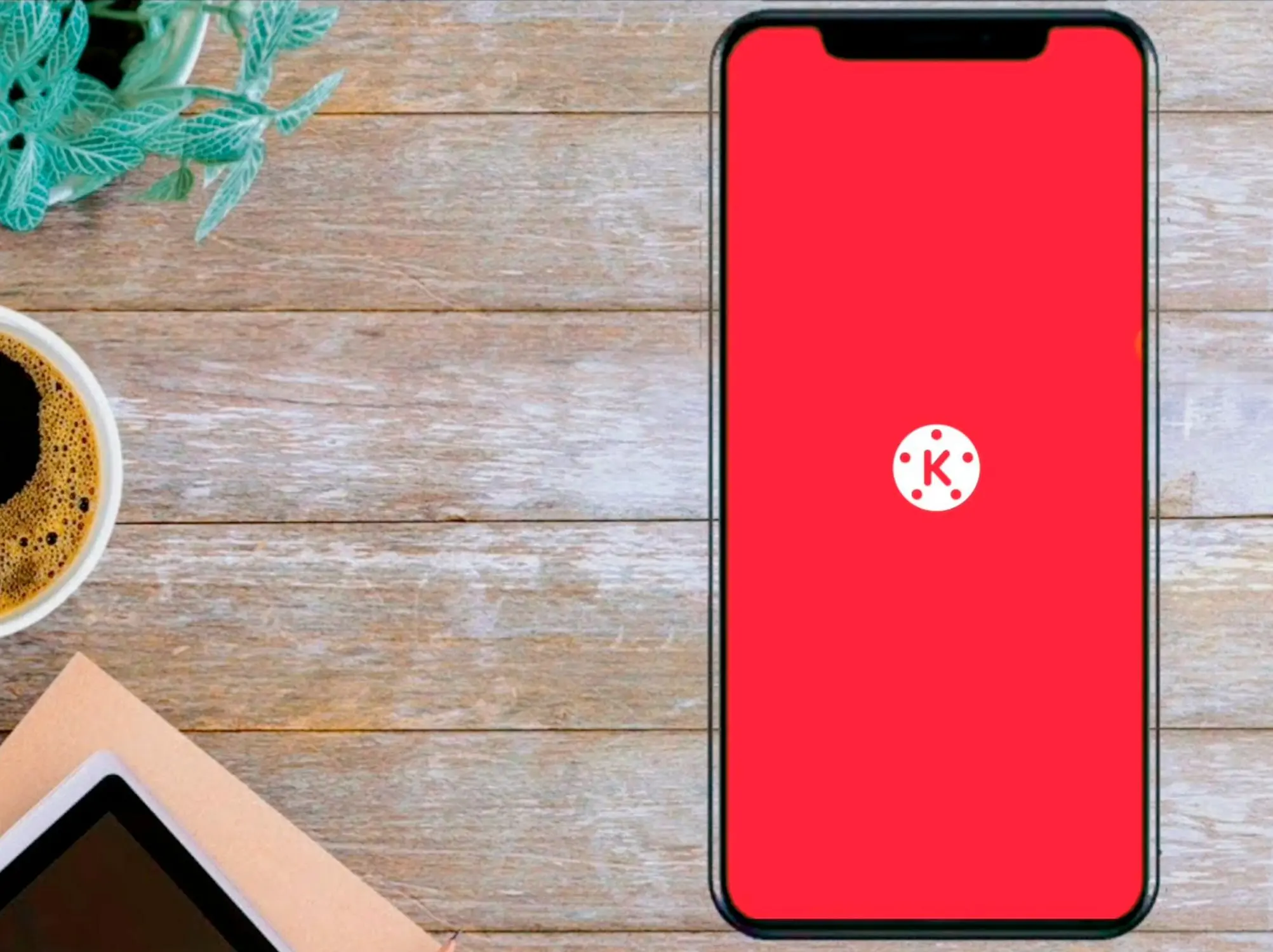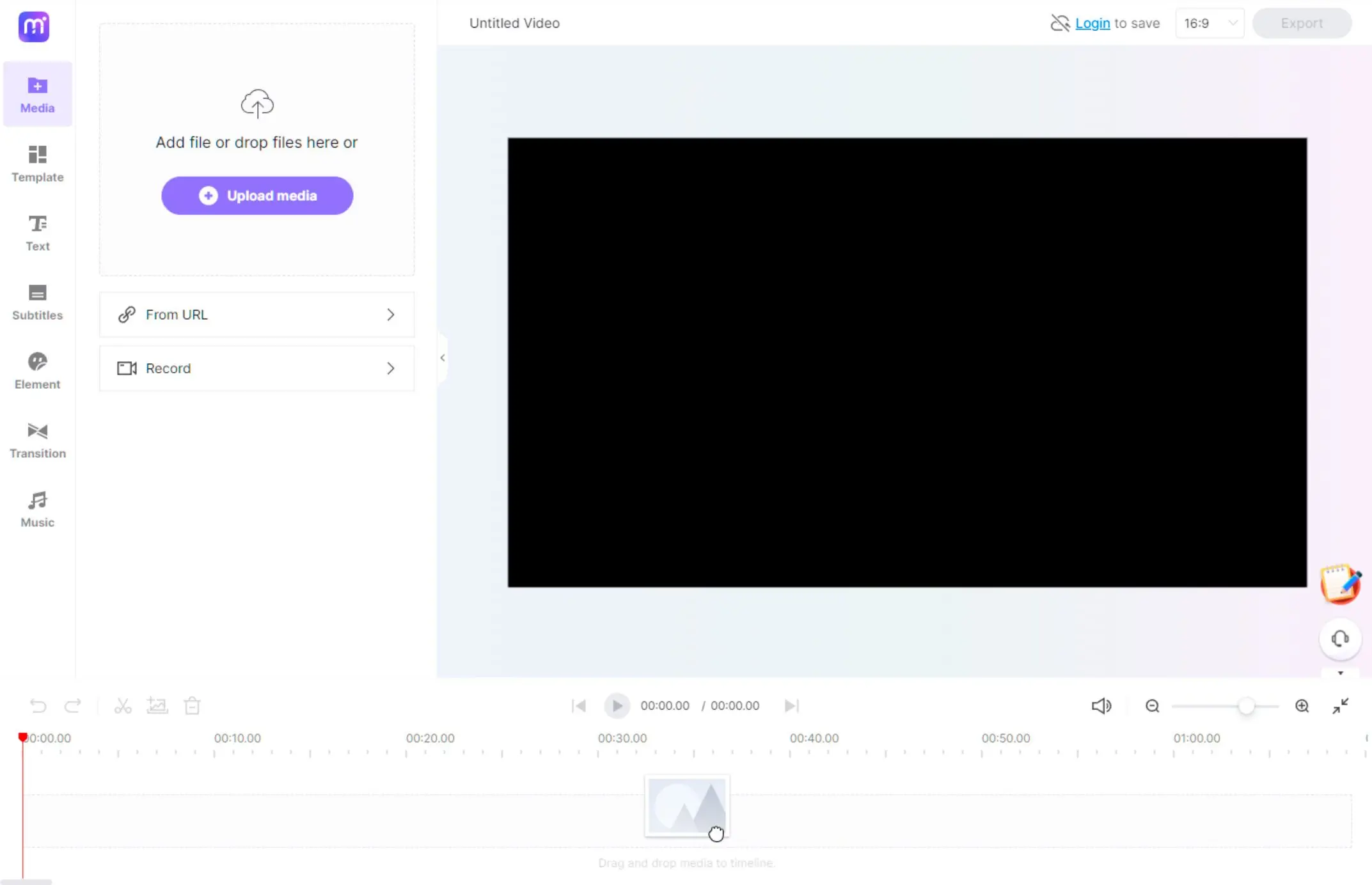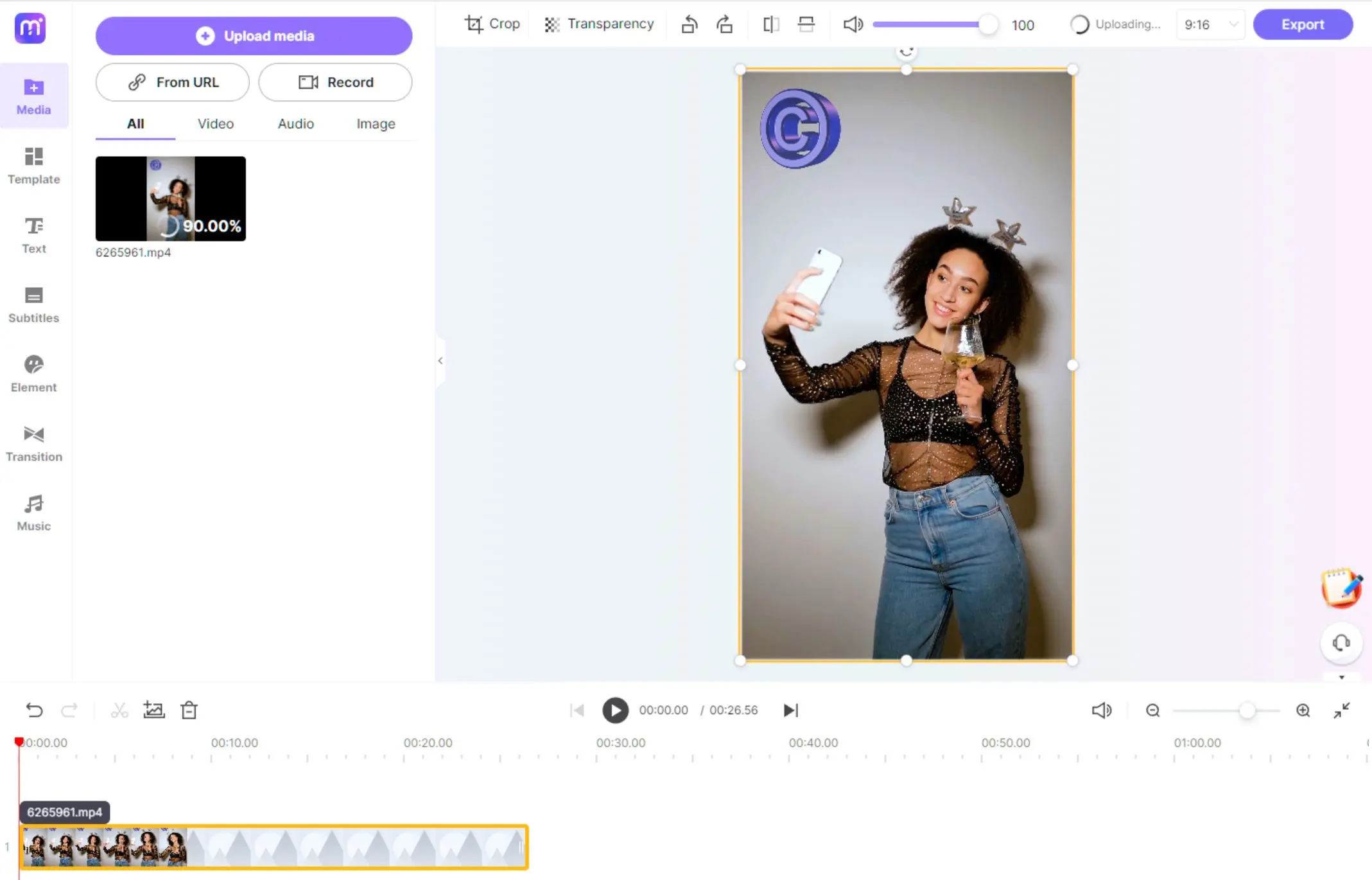アプリのダウンロードを避けたい場合、いくつかのオンラインサービスが動画から透かしを削除できます。その一つがMedia.ioです。
Media.ioは、クラウドベースの動画処理サービスとして機能します。ユーザーはHTTPS経由で動画ファイルをアップロードし、安全な送信を確保します。プラットフォームは、サーバー側の動画処理ライブラリ(FFmpegなど)を利用して、透かしの削除を実行する可能性があります。通常、プロセスには以下が含まれます:
- 透かしの検出:アルゴリズムは、アップロードされた動画を分析して、透かしの位置と特性(透明度、色、形状など)を特定します。
- 除去処理:ツールの機能により、除去方法は、アルファブレンディング(透明なウォーターマークの場合)、インペインティング(より複雑なウォーターマークの場合)、または単純なぼかしを含む。
- エンコードと配信:処理されたビデオは、指定された出力形式(例:MP4、MOV)にエンコードされ、安全なリンクを介してダウンロード可能となる。
Media.ioは、一般的なビデオ解像度(最大1080p)およびファイルサイズ(無料ユーザーの場合は最大500MB)をサポートする。処理時間は、ビデオの長さ、解像度、およびサーバー負荷によって異なる。
- 次に、透かしを削除する動画を選択します。プレビューに問題がなければ、Continueをタップします。
- 次に、動画の出力形式を選択します。元の形式を維持するか、互換性の高いMPEG 4を選択することを推奨します。準備ができたら、Exportをタップします。
- アプリが動画の処理と透かしの削除を開始します。完了すると、処理された動画はDownloadsフォルダに保存されます。
長所:
- 多数のオンラインサービスは無料で使用可能。
- ソフトウェアのダウンロードとインストールは不要。
- シンプルなアップロードとダウンロードのプロセス。
短所:
- オンラインサービスは専用ソフトウェアと比較して機能が少ない場合がある。
- 安定したインターネット接続が必要。
- オンラインサーバーへのビデオアップロードはプライバシーに関する懸念を引き起こす可能性がある。
- 特に複雑なウォーターマークを削除する場合、動画品質が低下する可能性がある。
透かし除去技術の技術仕様と能力
透かし除去ソリューションの評価:技術的比較| 特定機能 | SoftOrbits製ツール | Media.io (オンラインツール) | KineMaster Premium (サブスクリプション) |
|---|
| 主要機能 | 動画ファイルから透かし削除 | オンライン動画編集および透かし削除 | 透かしなしエクスポート可能なフル機能モバイル動画編集スイート |
| 透かし除去技術 | コンテンツに応じた塗りつぶし、ぼかし、クローン、AIアルゴリズムを用いたオブジェクト削除 | FFmpeg等のライブラリを用いたサーバーサイド処理の可能性。アルファブレンディング、インペイント、ぼかし等の手法。具体的なアルゴリズムは非公開。 | N/A(サブスクリプション登録後、ウォーターマーク無効) |
| 対応ビデオ&オーディオコーデック | 広範囲。AVI、MOV、MP4、WMV、MKV、FLV、MPEG等を含む。具体的なコーデックサポートはインストール済みのシステムコーデックに依存。 | MP4、MOV、3GP、その他一般的なウェブ動画形式。詳細なコーデック情報は限定的。 | デバイスの性能およびOSのサポートに依存。一般的にH.264、H.265(HEVC)、AAC、MP3をサポート。 |
| 最大入出力解像度 | 最大4K(3840x2160)。ハードウェアによってはそれ以上の可能性あり。 | 無料ユーザーは通常1080pまで、有料プランはより高解像度を提供する場合がある。 | デバイスの性能に依存。最新デバイスは4K録画・再生に対応。 |
| 処理パラダイム | ユーザーのコンピューター上でローカル処理。CPUおよび潜在的にGPUを活用。 | サーバーサイド処理。動画ファイルはリモートサーバーにアップロードされ、処理される。 | 主にモバイルデバイス上でローカル処理。アセットの保存・共有のためにクラウド機能が存在する場合がある。 |
| ハードウェアアクセラレーション対応 | ハードウェアおよびソフトウェア構成に応じて、高速処理のためGPUアクセラレーションを利用可能。 | サーバー側のハードウェアアクセラレーションが利用されている可能性が高いが、詳細は非公開。 | 高速なエンコード/デコードのため、モバイルデバイスのGPUおよび専用ハードウェアを活用。 |
| バッチ処理機能 | 複数の動画から同時に透かしを削除するバッチ処理をサポート。 | 無料版では制限または利用不可。有料プランで一部バッチ処理機能が提供される可能性あり。 | N/A(サブスクリプション後にエクスポートされるすべてのビデオにおいて、透かしは無効) |
| 他のソフトウェア/プラットフォームとの統合 | 主にスタンドアロンアプリケーション;他のビデオ編集スイートとの統合は限定的。 | ブラウザベースのアクセス;デスクトップソフトウェアとの直接的な統合なし。 | モバイルファースト設計;デスクトップワークフローとの統合は限定的。クラウドプロジェクトのバックアップ/他のモバイルデバイスとの共有。 |
| ネットワーク依存度 | コア機能に常時インターネット接続は不要。 | 動画のアップロード、処理、ダウンロードには安定したインターネット接続が必要。 | 編集作業は主にオフラインで実行。サブスクリプションの検証とアセットのダウンロードにはインターネット接続が必要。 |
| 独自の特長/強み | Find Logo AI駆動のウォーターマーク検出による自動選択;ウォーターマーク除去の時間間隔選択;フルビデオ編集スイートと比較して比較的低いシステムリソース要件。 | ウェブブラウザ経由でのクロスプラットフォームアクセス;ソフトウェアのインストール不要;迅速な単発ウォーターマーク除去タスクに適する。 | 透かし直接的、法的かつシームレスな除去。プロフェッショナルビデオ編集機能のフルスイートのロックを解除。ロイヤリティフリーコンテンツ付きアセットストアへのアクセス。 |
最も信頼性が高く合法的な方法として、KineMaster Premiumサブスクリプションの購入が最適。ただし、無料の代替手段を探している場合は、評判の良いサードパーティの透かし除去アプリの使用が実行可能な選択肢。非公式ソースからのアプリのダウンロードには注意し、潜在的な品質低下を認識すること。